Команда Hwclock в Linux
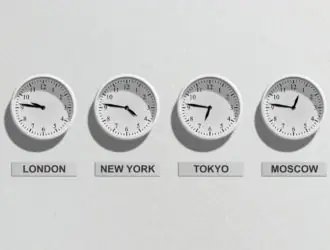
«Hwclock» — это утилита командной строки для Linux и Unix-подобных операционных систем для доступа к аппаратным часам. Их также называют часами реального времени (RTS) или часами BIOS.
Аппаратные часы сильно отличаются от часов, которыми управляет ядро Linux. Они работает, когда система работает, и остается активным даже при выключении машины, поскольку не зависит от используемой вами операционной системы.
Конфигурацию аппаратных часов можно изменить в BIOS. Пользователь также может установить и просмотреть аппаратное время с помощью команды «hwclock»:
Синтаксис:
Синтаксис команды «hwclock»:
hwclock [функция] [параметры]…
Начало работы с hwclock:
Инструмент «hwclock» выполняет разные функции с различными параметрами.
Чтобы отобразить дату и время аппаратных часов на терминале, введите «hwclock» в командной строке. Результат будет таким же, как время и дата, установленные в вашем BIOS:
Функции hwclock:
Чтобы отобразить часы реального времени (RTC) на терминале, используйте «-r» или «–show». Вы получите такие же результаты.
$ sudo hwclock –r
или же
$ sudo hwclock --show
Настройте аппаратные часы:
Чтобы контролировать настройку RTC при запуске вашей системы, используйте команду «adjust»:
$ sudo hwclock -adjust
Есть много других функций «hwclock»:
- Могут быть случаи, когда ваши системные часы не точны, а аппаратные часы точны. В этом случае «-s» или «-hctosys» используются для копирования времени аппаратных часов в системное время.
- «-W» или «-systohoc» противоречит «hctosys». Копирует системное время и устанавливает RTC. Или мы можем сказать, что если время ваших аппаратных часов неточное, тогда эта команда установит время BIOS в соответствии с системным временем.
- Функция «systz» используется для отправки конфигурации шкалы времени ядру.
Параметры hwclock:
Есть несколько вариантов команды «hwclock»:
Параметр «-u» или «–utc» используется, если вы хотите отобразить шкалу времени RTC в формате UTC.
$ sudo hwclock –u
или же
$ sudo hwclock --utc
Параметр «-l» или «–localtime» используется, если вы хотите отобразить шкалу времени RTC как местное время:
$ sudo hwclock –l
или же
$ sudo hwclock --localtime
Чтобы распечатать отладочную информацию, используйте опцию «отладка» в терминале с «hwclock»:
$ sudo hwclock -D
или же
$ sudo hwclock --debug
Параметр «-v» используется для отображения информации о версии «hwclock» в терминале:
$ sudo hwclock -v
Воспользуйтесь опцией «help», чтобы получить подробную информацию об инструменте «hwclock» в терминале:
$ sudo hwclock --help
Заключение:
«Hwclock» — это служебная программа, которая используется для доступа к аппаратному времени. Они также известны как RTC (часы реального времени) и отличаются от часов ядра Linux. В этой статье по командам Linux мы узнали, как Hardware Clockworks. Мы также упомянули использование команды «hwclock» и ее различных опций.
Редактор: AndreyEx





